Comment mettre à jour le logiciel de mon téléviseur avec une clé USB
Il est important de mettre à jour le logiciel de votre téléviseur. Vous pouvez le faire à l’aide d’une clé USB ou via Internet. Si aucune de ces méthodes ne fonctionne, vous pouvez aussi utiliser la fonction de Prise en main à distance. Suivez les recommandations ci-dessous pour mettre à jour le logiciel de votre téléviseur avec une clé USB.
Maintenez le logiciel à jour
Vous bénéficiez de certains avantages lorsque vous mettez à jour le logiciel de votre téléviseur. Tout d’abord, il peut ajouter de nouvelles fonctionnalités à votre appareil. Même si votre téléviseur n’est pas le plus récent, vous pouvez installer les dernières fonctionnalités en le mettant à jour. Le logiciel peut aussi corriger divers bugs. Ainsi, il peut prodiguer une solution à votre problème.

Remarque : La majorité des téléviseurs recevront des mises à jour apportant de nouvelles fonctionnalités pendant environ deux ans suivant la mise en service. Les mises à jour suivantes serviront généralement à corriger les problèmes.
Mise à jour avec une clé USB
Si votre téléviseur n’est pas connecté à Internet, il est recommandé de le mettre à jour avec une clé USB. Pour cela, vous aurez besoin d’une clé USB et d’un ordinateur portable connecté à Internet. Puis, suivez les étapes suivantes :
Étape 1. Recherchez le numéro de modèle de votre téléviseur sur le site Internet de l’Assistance Samsung, puis téléchargez le fichier de mise à jour.
Étape 2. Dans la barre de recherche de la page support de Samsung, indiquez le modèle de votre TV.

Étape 3. Une fiche produit, correspondant au modèle que vous avez indiqué, apparaît.
Descendez jusqu’à la rubrique « Téléchargements » pour obtenir le fichier de mise à jour.

Remarque : Veillez à télécharger le fichier compatible avec le système opérationnel de votre ordinateur (All OS : tous les systèmes opérationnels (Mac et Windows) – All Windows : Windows PC uniquement).
Étape 4. La barre de téléchargement s’affiche et vous informe de son avancement.
Une fois le téléchargement terminé, une fenêtre pop-up s’ouvre. Si ce n’est pas le cas, double-cliquez sur le fichier pour ouvrir la fenêtre pop-up.
Étape 5. Extrayez le contenu et enregistrez-le sur votre clé USB.

Connectez votre clé USB à votre ordinateur et copiez le fichier téléchargé sur la clé USB.
Les étapes suivantes peuvent varier d’un ordinateur à l’autre mais dans les grandes lignes, il vous faut :
- Suivre les instructions indiquées dans la fenêtre pop-up.
- Sélectionner le dossier de destination (dans ce cas, la clé USB) en utilisant le bouton « Parcourir » (ou Browse).
- Cliquer sur « Installer » (Install) ou « Extraire » (Extract).
Cette opération peut prendre plusieurs minutes.
Remarque : Enregistrez le fichier de mise à jour à la racine de la clé USB pour que le téléviseur puisse y accéder.
Étape 6. Insérez la clé USB dans le port USB de votre téléviseur.

Étape 7. La mise à jour logicielle démarre automatiquement.
Remarque :
- N’éteignez pas le téléviseur, ne le débranchez pas et ne retirez pas la clé USB pendant la mise à jour. Cela pourrait provoquer une erreur logicielle.
- Vous retouverez le numéro de modèle dans le menu Assistance > À propos de ce téléviseur ou au dos du téléviseur.
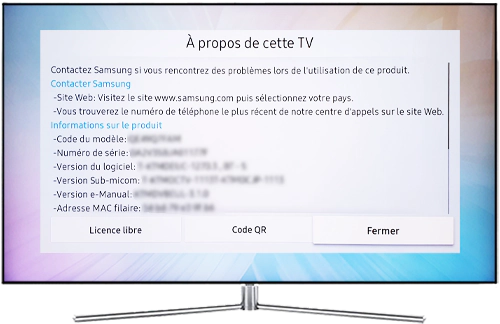
Remarque : Les captures d’écran et le menu de l’appareil ne sont que des illustrations en anglais ; ils sont également disponibles dans votre langue.
Nous vous remercions pour votre commentaire!
Veuillez répondre à toutes les questions.